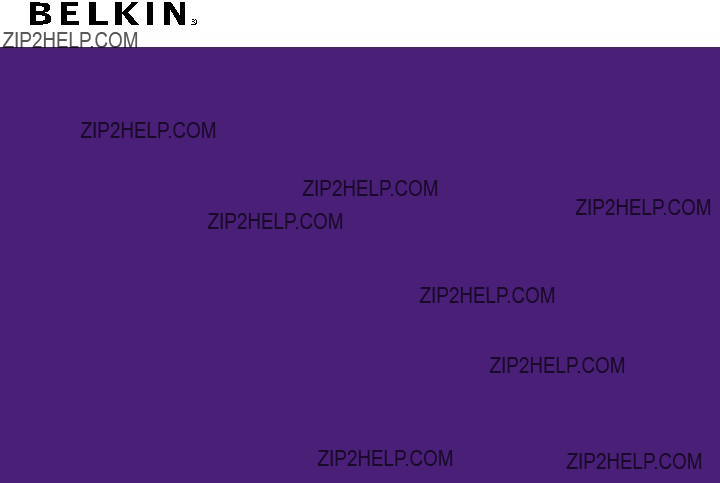
ROUTER WIFI N DUAL
PLAY N450 DB Manual del usuario
F9K1105??? 8820nt00843
Espa??ol
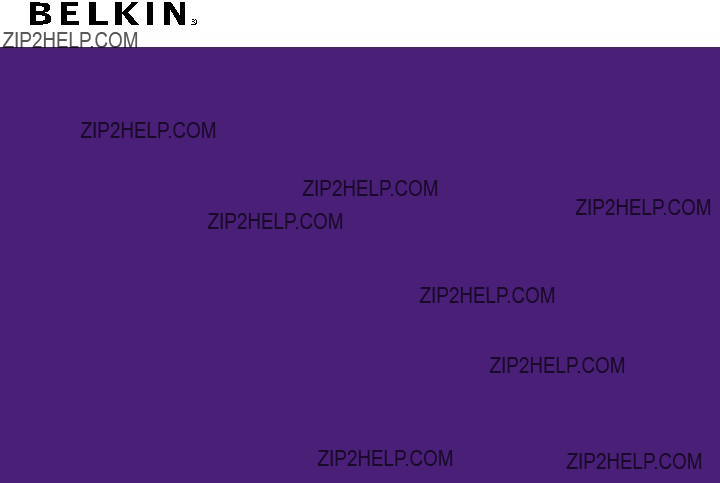
ROUTER WIFI N DUAL
PLAY N450 DB Manual del usuario
F9K1105??? 8820nt00843
Espa??ol
??ndice de contenidos
Activar las actualizaciones autom??ticas del router de Belkin . . . . . .18.
Actualizar el router desde la bandeja del sistema (Windows) o en la
barra de men??s (Mac) . . . . . . . . . . . . . . . . . . . . . . . . . . . . . 20. . . . . . . . . .
Actualizar el router desde la interfaz web . . . . . . . . . . . . . . . . . . . . . . . . 21
Restablecer los valores de f??brica el router . . . . . . . . . . . . . . . . . . . . . . 25
Restablecer los valores de f??brica el router desde la interfaz web . . . 26

Introducci??n
Contenido de la caja
ROUTER WIFI N DUAL PLAY N450 Cable Ethernet (conectado al router)
Fuente de alimentaci??n (conectada al router) Tarjeta de informaci??n de red (adherida al router) CD de instalaci??n y manual de usuario de Belkin
Instalaci??n inicial
Colocaci??n del router
Para obtener los mejores resultados, situar el router en una zona abierta, alejado de grandes objetos met??licos y de imanes, como por ejemplo los que est??n presentes en los altavoces.. Si el router se eleva respecto al suelo se puede mejorar la intensidad de la se??al inal??mbrica..
3

Introducci??n
Instalaci??n
modem
4

Introducci??n
1.. Conectar el cable Ethernet del router al puerto ethernet del m??dem (en la parte posterior del m??dem).. Puede que este puerto est?? identificado de otra forma en el m??dem.. Si es la primera vez que se conecta un Router a la red local, es posible que el m??dem est?? conectado a un ordenador directamente desde este puerto por medio de un cable Ethernet.. Se puede desconectar el ordenador para conectar el m??dem directamente al router..
2.. Enchufar la fuente de alimentaci??n a una toma el??ctrica..
3..Introducir el CD en el ordenador.. Si el CD no arranca autom??tica, se puede abrir haciendo doble clic en el icono del CD de instalaci??n de Belkin dentro de la unidad de CD..
Setup
4.. Hacer clic en el icono de instalaci??n del men?? del CD..
5

Introducci??n
5..Tras una breve instalaci??n, el software de instalaci??n solicitar?? el nombre y la contrase??a de la red que figuran en la tarjeta de informaci??n de red que hay adherida al router.. Se recomienda guardar la tarjeta debajo de la base del router para poder consultarla m??s adelante..
6
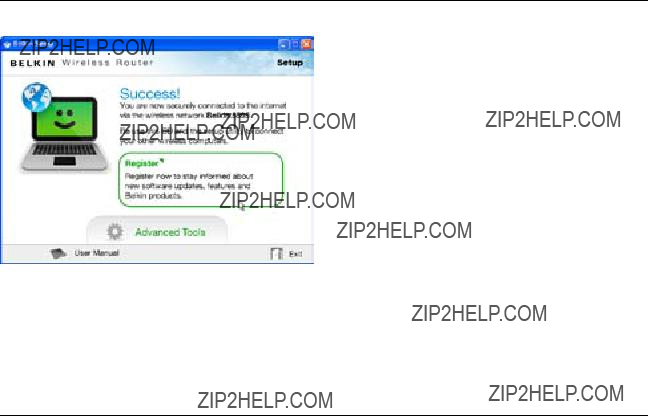
Introducci??n
6..Aparecer?? una pantalla de progreso mientras se instala software adicional.. Esta operaci??n puede llevar varios minutos.. Una vez finalizada, aparecer?? un mensaje de confirmaci??n para indicar que se ha establecido una conexi??n a Internet mediante el nuevo router de Belkin..
Puede que durante la instalaci??n se solicite informaci??n adicional..
Es posible que haya que introducir un nombre de usuario y una contrase??a suministrados por el proveedor de internet.. Normalmente se puede encontrar este nombre de usuario y contrase??a en los materiales que env??a el proveedor al contratar el servicio.. Si fuera necesario, el servicio de atenci??n al cliente del proveedor de internet puede proporcionar estos datos..
Si se dispone de una direcci??n IP est??tica, es posible que haya que introducir informaci??n adicional que tambi??n habr?? proporcionado el proveedor..
Si el ordenador no cuenta con un adaptador inal??mbrico, o bien si el software de instalaci??n no puede controlarlo, es posible que haya que conectar el ordenador al router con un cable de red, seg??n indique el software de instalaci??n..
7

Introducci??n
Herramientas y configuraci??n avanzadas
Una vez finalizada la instalaci??n inicial, se pueden cambiar diferentes ajustes, como el nombre de la red, el tipo de seguridad y la contrase??a.. Para realizar estos y otros cambios, hay que hacer clic en el icono de herramientas avanzadas del men?? de instalaci??n del CD y seleccionar uno de los ajustes siguientes que desee cambiar:
Nombre y seguridad de la red: Para personalizar el nombre de la red (SSID), la contrase??a y el nivel de seguridad inal??mbrica..
Ajustes del proveedor de servicios de Internet y de inicio de sesi??n: Para ajustar la configuraci??n cuando se cambie de proveedor o de domicilio.. Esta opci??n permite modificar estos ajustes sin tener que volver a ejecutar el proceso de instalaci??n..
8
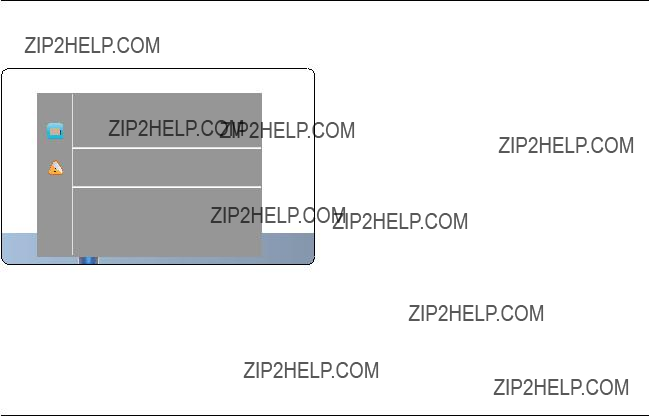
Introducci??n
Belkin Router Manager
Router Settings
User Manual
Network problem detected???
Check for Updates
Options
Exit
Belkin Router Manager aparece en la bandeja del sistema (Windows) o en la barra de men??s (Mac).. El icono indica el estado actual del router y tambi??n permite acceder a la configuraci??n del router para modificarlos.. Tambi??n permite acceder r??pidamente al software incluido con el router..
Para acceder a los ajustes del router, hay que hacer clic en el icono y seleccionar el ajuste deseado en el men?? que aparecer??..
El icono de Belkin Router Manager se comporta igual que la luz de la parte delantera del router y muestra el estado del mismo..
Azul El ordenador est?? conectado al router de Belkin y ??ste est?? conectado a Internet..
??mbar: El ordenador est?? conectado al router de Belkin, pero ??ste no est?? conectado a Internet..
9

Introducci??n
Instalaci??n manual desde el navegador
En el navegador, escribir ???http://router??? (no hace falta introducir ning??n otro elemento como ???www???).. A continuaci??n, pulsar la tecla "Intro".. Si a??n as?? no se puede acceder a la configuraci??n manual, escribir ???192..168..2..1??? en el navegador (no hace falta introducir ning??n otro elemento como ???http://???
o ???www???).. A continuaci??n, pulsar la tecla "Intro"..
10
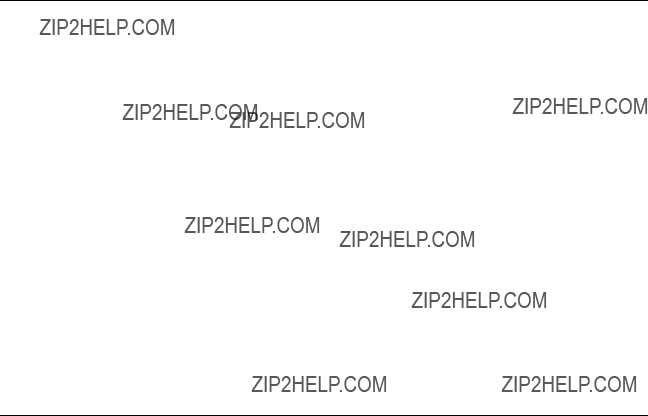
Introducci??n
A??adir ordenadores a la red
Para conectar dispositivos inal??mbricos como ordenadores, impresoras de red y consolas de juegos al router, basta con seguir unos sencillos pasos..
Con el CD
1..Introducir el CD de instalaci??n en el ordenador.. Si el CD no se abre de forma autom??tica, se puede abrir haciendo doble clic en el icono del CD de instalaci??n de Belkin dentro de la unidad de CD..
2..Hacer clic en el icono de instalaci??n del men?? del CD..
3..Tras una breve instalaci??n, el software de instalaci??n solicitar?? el nombre y la contrase??a de la red que figuran en la tarjeta de informaci??n de red incluida en el router.. Esta tarjeta seguramente est?? debajo, en la base del router..
4..Aparecer?? una pantalla de progreso mientras se instala software adicional.. Esta operaci??n puede llevar varios minutos.. Una vez finalizada, aparecer?? un mensaje de confirmaci??n para indicar que se ha establecido una conexi??n a Internet mediante el nuevo router de Belkin..
Nota: El software de instalaci??n s??lo puede ejecutarse en sistemas Windows y Mac OS X..
11

Introducci??n
Manualmente
Si no se desea utilizar el CD de instalaci??n incluido para a??adir otros ordenadores o dispositivos inal??mbricos, se pueden a??adir manualmente..
1..Localizar la opci??n de conexiones de red inal??mbrica del ordenador o del dispositivo inal??mbrico..
2..Seleccionar el router de Belkin en la lista de redes disponibles.. El router se identifica con el nombre de la red (SSID), que aparece en la tarjeta que se encuentra en la base del router..
3..Introducir la contrase??a de la red (que figura en la tarjeta de informaci??n de red)..
El dispositivo inal??mbrico tardar?? unos momentos en conectarse a la red.. Si no se logra establecer la conexi??n la primera vez, repetir este proceso.. Si no se logra establecer una conexi??n a la red tras varios intentos, consultar la secci??n ???Resoluci??n de problemas??? de este manual para obtener ayuda acerca de c??mo conectarse a la red..
Nota: En algunos casos habr??s que seleccionar el tipo de seguridad.. Esta informaci??n est?? incluida en la tarjeta..
Uso del bot??n WPS
1..Iniciar la conexi??n pulsando el bot??n WPS (WPS PBC) en el ordenador u otro dispositivo
2..Antes de que pasen dos minutos, pulsar el bot??n WPS del router..
La luz WPS (la peque??a luz situada encima del bot??n WPS) parpadear?? en verde mientras se detecta el dispositivo
Este proceso se puede repetir con cada dispositivo compatible con WPS que se quiera a??adir a la red..
12
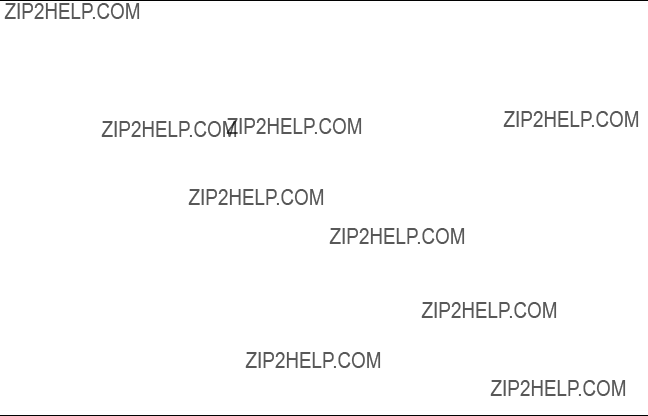
Introducci??n
Funciones adicionales
Acceso para invitados
Permite que usuarios invitados utilicen la conexi??n a Internet sin entrar en la red personal.. El nombre y la contrase??a
de la red para invitados se encuentran en la tarjeta de informaci??n de red que hay en la base del router..
Las personas que utilicen la red para invitados podr??n conectarse a ella sin una contrase??a, pero cuando intenten navegar por Internet aparecer?? una p??gina de inicio de sesi??n.. Tendr??n que introducir
la contrase??a para invitados en esta p??gina para poder continuar..
13
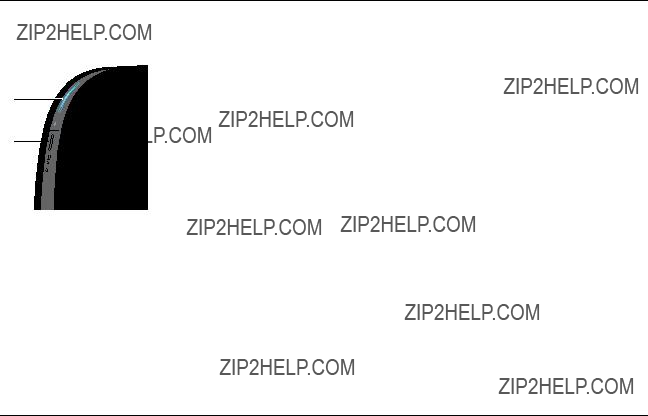
Informaci??n b??sica sobre el router
Panel frontal
A
B
A) Luz de estado del router
La luz situada en la parte frontal del router indica su estado..
Apagado: El router no est?? conectado a una fuente de alimentaci??n..
Azul intermitente: El router est?? arrancando..
Azul fijo: El router est?? conectado a Internet..
??mbar Fijo: Se ha detectado el m??dem, pero el router no est?? conectado a internet..
??mbar intermitente: El router no puede detectar el m??dem.. El m??dem est?? apagado, no est?? conectado al router o bien no responde..
B)Luz y bot??n
El bot??n WPS de la parte frontal del router se puede utilizar para facilitar el establecimiento de una conexi??n segura entre el router y otros dispositivos
La peque??a luz situada cerca del bot??n WPS indica el estado del router cuando se utiliza la funci??n WPS para establecer una conexi??n..
Apagado: En reposo
Azul intermitente: El router est?? buscando un ordenador u otro dispositivo compatible con WPS..
Azul fijo: El router ha establecido una conexi??n segura con el ordenador u otro dispositivo..
??mbar: No se ha establecido ninguna conexi??n..
14
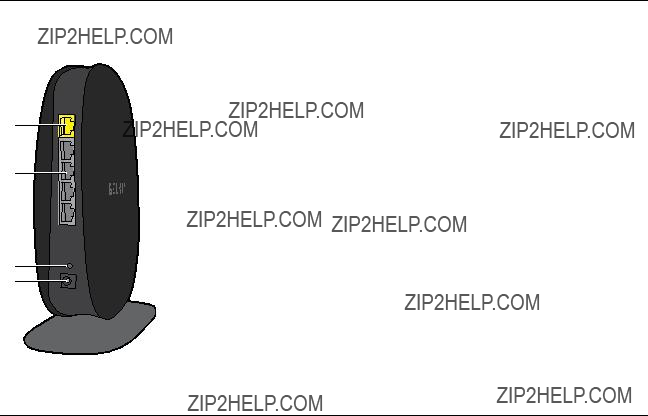
Informaci??n b??sica sobre el router
Panel posterior
A
B
C
D
A) Puerto para el m??dem (WAN)
Se puede conectar el m??dem a este puerto con un cable Ethernet..
B) Puertos LAN
Para conectar ordenadores y otros dispositivos de red mediante cables Ethernet..
15
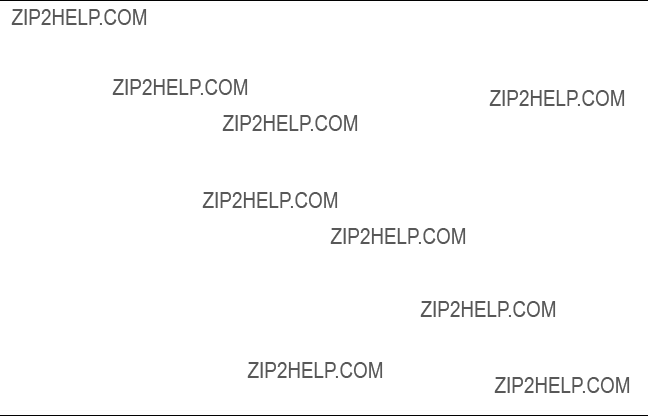
Datos t??cnicos
Caracter??sticas t??cnicas
Punto de acceso inal??mbrico Dual Band integrado
Con la tecnolog??a MIMO de antena inteligente (Multiple Input Multiple Output, sistema de m??ltiples entradas y m??ltiples salidas), el router alcanza velocidades de transmisi??n de datos de hasta 150Mbps
en la frecuencia de 2,4 GHz y de hasta 300 Mbps en la de 5 Ghz..
Uso compartido de direcci??n IP con NAT
Para no tener que asignar una direcci??n IP a cada uno de los ordenadores de un hogar, el router de Belkin utiliza tecnolog??a de traducci??n de direcciones de red (NAT), que permite compartir una sola direcci??n IP en toda la red..
Firewall SPI
El router est?? equipado con un firewall que proteger?? la red contra un amplio abanico de ataques y virus habituales..
Interfaz de usuario avanzada a trav??s de Internet
Se puede modificar con facilidad los ajustes avanzados del router desde un navegador web.. Estos cambios pueden realizar desde cualquier ordenador de la red..
Belkin Router Monitor
La aplicaci??n Belkin Router Monitor permite supervisar el estado del router y modificar los ajustes de la red..
Conmutador de red de 4 puertos integrado
El router cuenta con un conmutador de red de 4 puertos integrado para compartir impresoras, archivos, fotograf??as digitales, archivos MP3 y mucho m??s con los ordenadores conectados con un cable Ethernet al router..
16

Datos t??cnicos
Requisitos del sistema
Router
Conexi??n a internet de banda ancha, con un m??dem DSL o de cable, con conexi??n de red RJ45 (Ethernet)
Al menos un ordenador con un adaptador de interfaz de red instalado Protocolo de red TCP/IP instalado en todos los ordenadores
Cable de red Ethernet RJ45 Navegador de Internet
Software de instalaci??n
Un ordenador con Windows?? XP SP3 o superior, Windows Vista??, o Windows 7; o Mac OS?? X v10..5 o v10..6..
Como m??nimo un procesador de 1 GHz y 512MB de RAM 600MB de espacio libre en el disco duro para la instalaci??n
Windows XP SP3 o superior o Windows Vista; o Mac OS X v10..4 o superior
Como m??nimo un procesador de 1 GHz y 512MB de RAM 50 MB de espacio libre en el disco duro para la instalaci??n
17

USO DEL ROUTER
Activar las actualizaciones autom??ticas del router de Belkin
Este Router puede buscar autom??ticamente nuevas versiones del firmware e informar cuando est?? disponible una nueva versi??n.. Una vez encontrada una actualizaci??n se puede escoger entre descargarla o ignorarla.. Esta opci??n est?? desactivada por defecto.. Para activarla, hacer clic en "Activar" y en "Aplicar cambios"..
Nota: Se recomienda usar un ordenador que est?? conectado f??sicamente al router..
Configuraci??n:
1..Abrir el navegador del ordenador..
2..Escribir en la barra del navegador: ???http://192..168..2..1???..
3..Hacer clic en ???Acceder??? en la parte superior derecha de la p??gina.. El router no tiene una contrase??a preconfigurada, por lo que s??lo hay que hacer clic en "Enviar"
18

uso del router
5.. En la parte inferior de la pantalla se puede encontrar "Activar la actualizaci??n autom??tica del firmware"
6.. Para activar hacer clic en el bot??n de la radio y despu??s en "Aplicar cambios", en la parte inferior de la pantalla..
4..Hacer clic en "Ajustes del sistema" en la columna de la izquierda, en la secci??n "Utilidades"..
19

uso del router
Actualizar el router desde la bandeja del sistema (Windows) o en la barra de men??s (Mac)
Una vez completada la instalaci??n, hay que actualizar el software del Router.. La actualizaci??n se puede iniciar f??cilmente en la bandeja del sistema o en la barra de men??s del ordenador..
Configuraci??n:
1..Hacer clic en el icono verde de Belkin Router Manager (clic derecho en Windows) en la bandeja del sistema (Windows) o en la barra de men??s (Mac)..
2. En el men?? hacer clic en "Buscar actualizaciones" o "en Actualizaci??n disponible"..
3.Aparecer?? la ventana del Belkin Updater..
4.Haga clic en el icono de "Instalar la actualizaci??n"..
20
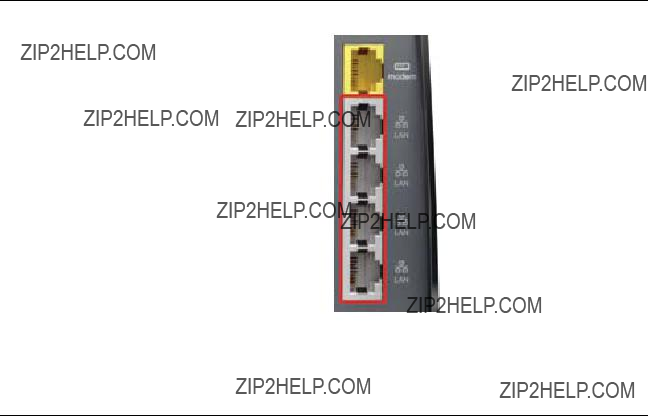
uso del router
Actualizar el router desde la interfaz web
Para actualizar el firmware del router, hay seguir los siguientes pasos en la interfaz web.. Puesto que la interfaz es parte
del router, no es necesario una conexi??n a internet..
Configuraci??n:
1..Descargar el firmware del sitio web de Belkin.. (Se puede encontrar escribiendo el n??mero de art??culo en el campo de b??squeda que hay en la esquina superior derecha y buscando "Firmware" en el t??tulo..)
2.Guardar el archivo en el ordenador, en alg??n sitio accesible como el escritorio..
3.Conectar el ordenador a uno de los puertos LAN del router..
21

uso del router
4..Abrir el navegador del ordenador..
5..Escribir en la barra del navegador: ???http://192..168..2..1??? y hacer clic en "Intro"..
6.Hacer clic en ???Acceder??? en la parte superior derecha de la p??gina.. El router no tiene una contrase??a preconfigurada, por lo que s??lo hay que hacer clic en "Enviar"
7.. Hacer clic en "Actualizar el firmware", en la parte inferior izquierda del men??..
22
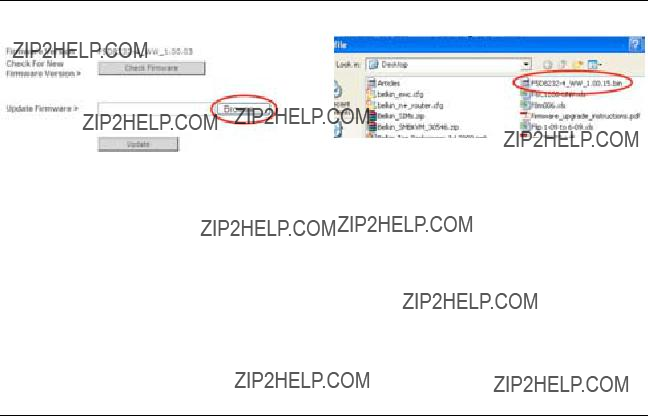
uso del router
8..Hacer clic en "Examinar" en zona central de la pantalla para buscar el archivo descargado..
Nota: La versi??n del firmware que se muestra en la siguiente imagen es s??lo un ejemplo.. El nombre del archivo cambiar?? en funci??n de la versi??n y del modelo del router..
9..Seleccionar el archivo del firmware haciendo clic izquierdo sobre el mismo y a continuaci??n haciendo clic en "Abrir", en la esquina inferior derecha de la ventana.. A continuaci??n se volver?? a la interfaz del router..
23
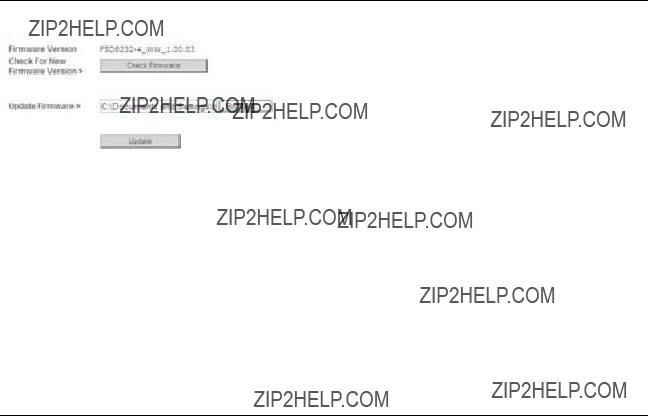
uso del router
12.. Una segunda notificaci??n informar?? de que el router no responder?? durante la actualizaci??n y de que no sebe desenchufar de la red el??ctrica.. Hace clic en "Aceptar" de nuevo..
Enhorabuena.. Se ha actualizado el firmware correctamente..
10.. Hacer clic en "Actualizar"..
24
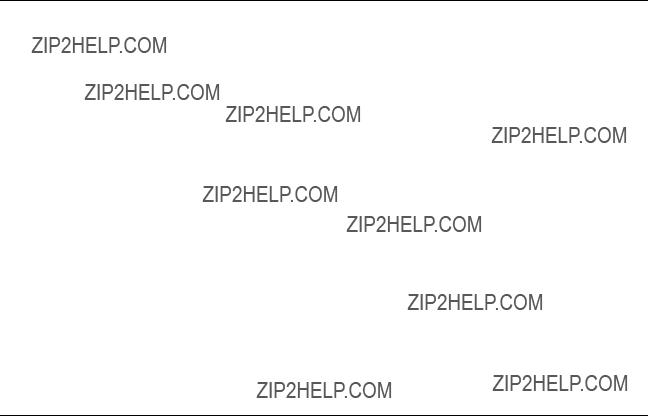
uso del router
Reiniciar el router
Bot??n de reinicio: rojo
El bot??n "Reset" de reinicio se emplea en casos excepcionales cuando el router funciona mal.. Al reiniciar el router se restablecer?? el funcionamiento normal del mismo manteniendo los ajustes programados.. Tambi??n puede restablecer los ajustes de f??brica utilizando el bot??n de reinicio.. La funci??n de restablecimiento
se usa cuando se ha olvidado la contrase??a personal..
Reiniciar el router
Pulsar y soltar el bot??n de Reinicio.. Las luces del router parpadear??n moment??neamente.. La luz de "router" comenzar?? a parpadear.. El router se ha reiniciado por completo cuando la luz de "Router" luce fija de nuevo..
Restablecer los valores de f??brica el router
Pulsar y mantener pulsado el bot??n de Reinicio durante al menos cinco segundos y soltarlo despu??s.. Las luces del router parpadear??n moment??neamente.. La luz de "router" comenzar?? a parpadear.. El router ha recuperado la configuraci??n de f??brica cuando la luz de "Router" luce fija de nuevo..
25
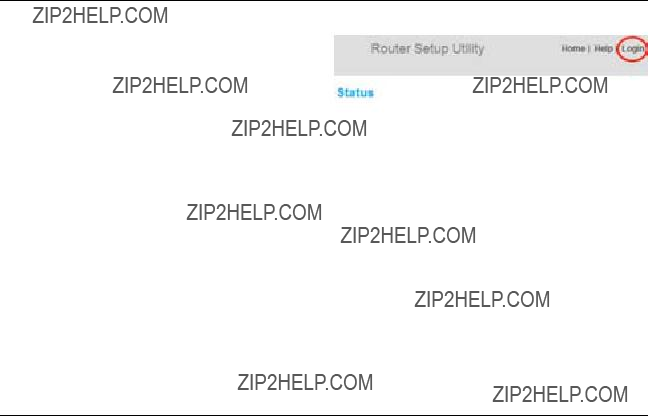
uso del router
Restablecer los valores de f??brica el router desde la interfaz web
S??ntomas
Es posible que sea necesario restablecer los valores de f??brica el router desde la interfaz web.. Por ejemplo, si el Router no funciona como es debido, o si se quieren borrar los cambios introducidos en la configuraci??n del mismo..
Pasos a seguir:
1.. Abrir el navegador del ordenador..
2 Escribir en la barra del navegador: ???http://192..168..2..1???..
3..Hacer clic en ???Acceder??? en la parte superior derecha de la p??gina.. El router no tiene una contrase??a preconfigurada, por lo que s??lo hay que hacer clic en "Enviar"
26

uso del router
27

uso del router
7. El Router comenzar?? a restaurar los valores de f??brica.. Cuando haya terminado, se reiniciar??..
Nota: Este proceso puede durar varios minutos..
Cuando haya terminado, el router tendr?? de nuevo la configuraci??n de f??brica..
6..Aparecer?? un aviso: "Atenci??n: ??Se perder??n todos sus ajustes! ??Est?? seguro de que desea continuar?" Hacer clic en ???Aceptar"..
28
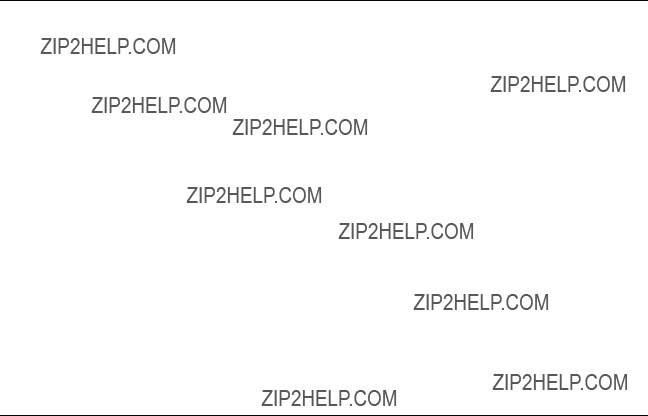
Resoluci??n de problemas, servicio t??cnico y garant??a..
Resoluci??n de problemas
El CD del asistente no arranca autom??ticamente..
Si al introducir el
Si en 15 segundos no aparece Belkin Setup, explorar la unidad de
router/ y proceder con la configuraci??n manual.. Consultar el apartado "Configuraci??n manual desde un navegador"..
Belkin Setup no encuentra el Router..
Si el asistente de configuraci??n no puede detectar el router durante el proceso de instalaci??n, repasar los siguientes puntos:
1..Comprobar que el hardware de conexi??n inal??mbrica del ordenador est?? encendido..
2..Probar a conectar el ordenador a un puerto de red del router con un cable Ethernet..
3..Comprobar que el router est?? encendido.. . La luz del panel frontal deber??a estar encendida..
4..Desconectar la fuente de alimentaci??n del router, esperar 10 segundos y conectarla de nuevo..
5..Es posible que haya un firewall que restringe las conexiones del ordenador.. Se puede desactivar este software temporalmente durante la instalaci??n..
Si Belkin Setup sigue sin detectar el router, se puede instalar manualmente.. Para m??s informaci??n, consultar el apartado "Configuraci??n manual de los ajustes de red"..
29
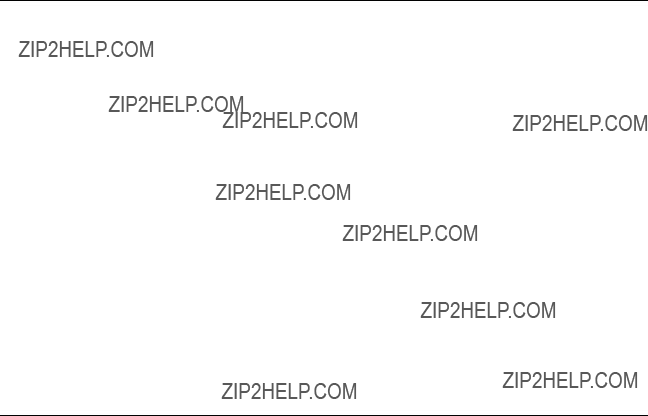
Resoluci??n de problemas, servicio t??cnico y garant??a..
El asistente de configuraci??n no puede conectar el router a Internet..
Si Belkin Setup no puede conectar el router a
Internet, repasar los siguientes puntos:
1..Seguir los consejos de resoluci??n de problemas de Belkin Setup
2..Si el proveedor de internet requiere un nombre de usuario y contrase??a,comprobar que se han introducido correctamente.. Algunos nombres de usuario requieren que el dominio del ISP aparezca al final del nombre.. Ejemplo: ???minombre@proveedor..com???.. Es posible que sea necesario a??adir ???@proveedor..com??? al nombre de usuario..
3..Si a??n no hay conexi??n a internet, consultar el apartado "Configuraci??n manual de los ajustes de red" de
este manual, y seguir los pasos indicados..
Belkin Setup ha completado la instalaci??n, pero no se puede acceder a Internet.. La luz del panel frontal parpadea en color ??mbar..
1..Comprobar que el router est?? conectado al m??dem con un cable Ethernet por medio del puerto WAN..
2..Desconectar el m??dem de la fuente de alimentaci??n y comprobar que est?? apagado.. Volver a enchufar el m??dem..
3..Desconectar la fuente de alimentaci??n de router, esperar 10 segundos, y volver a conectarla.. Al encenderse, el router tratar?? de restablecer la comunicaci??n con el m??dem
30
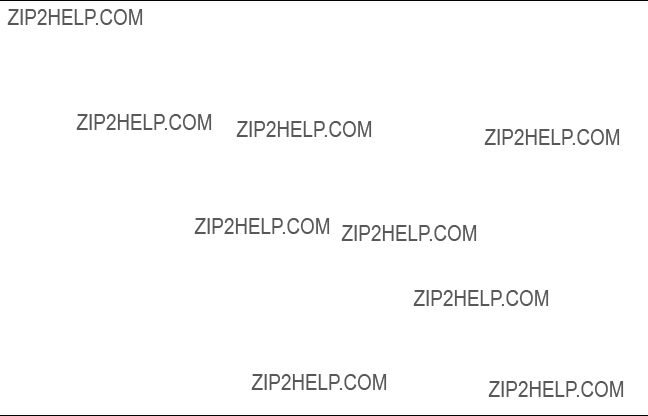
Resoluci??n de problemas, servicio t??cnico y garant??a..
Belkin Setup ha completado la instalaci??n, pero no se puede acceder a Internet.. La luz del panel frontal luce fija en color ??mbar..
1..Seguir los consejos de resoluci??n de problemas de Belkin Setup
2..Si el proveedor de internet requiere un nombre de usuario y contrase??a,comprobar que se han introducido correctamente.. Algunos nombres de usuario requieren que el dominio del ISP aparezca al final del nombre.. Ejemplo: ???minombre@proveedor..com???.. Es posible que sea necesario a??adir ???@proveedor..com??? al nombre de usuario..
3..Si se tiene una conexi??n con direcci??n IP est??tica, el proveedor debe especificar la direcci??n IP, la m??scara de subred y la direcci??n de la pasarela.. Volver a ejecutar Belkin Setup e introducir esta informaci??n cuando se mencione una conexi??n est??tica..
4..Es posible que haya que configurar el router de acuerdo a las especificaciones del proveedor.. Para m??s informaci??n acerca de los distintos proveedores o ISP, visitar: http://web..belkin..com/support y escribir "ISP"..
5..Si a??n no hay conexi??n a internet, consultar el apartado "Configuraci??n manual de los ajustes de red" de
este manual, y seguir los pasos indicados..
No se puede acceder a internet con la conexi??n inal??mbrica
Si la luz frontal del router luce azul fija, quiere decir que est?? conectado a Internet.. Puede que el ordenador no est??
conectado a la red inal??mbrica del router.. Consultar el cap??tulo "Agregar ordenadores a la red" del presente manual..
Si el ordenador funciona con Windows XP SP2, no ser?? posible configurar el router por v??a inal??mbrica.. Es necesario usar Windows XP SP3 o configurar el router conect??ndolo por medio de un cable al ordenador..
31

Resoluci??n de problemas, servicio t??cnico y garant??a..
El ordenador no consigue conectarse a la red inal??mbrica y el nombre de la red no aparece en la lista de redes disponibles..
1..Comprobar que la luz frontal del router luce azul fija..
2..No siempre es posible establecer la conexi??n si se est?? demasiado lejos del router.. Probar desde m??s cerca..
3..Desde un ordenador que est?? conectado al router por medio de un cable, visitar http://router/ y comprobar que "Emitir SSID" est?? activado Consultar la p??gina de configuraci??n de "Canal y SSID"..
El rendimiento de la red inal??mbrica es irregular, la se??al es d??bil o hay problemas para mantener la conexi??n VPN..
La tecnolog??a inal??mbrica est?? basada en la radioemisi??n, lo que significa que la conectividad y el rendimiento entre dispositivos descender??n a medida que aumente la distancia entre los mismos.. Hay otros factores que pueden debilitar
la se??al (el metal es ejemplo m??s claro), normalmente obst??culos como paredes y aparatos met??licos.. Hay que tener en cuenta, adem??s, que la velocidad de conexi??n puede verse mermada cuanto m??s se lejos se est?? del router..
Con el fin de determinar si los problemas de conexi??n inal??mbrica est??n relacionados con el alcance, recomendamos probar la conexi??n situando el ordenador a no m??s de 3 metros del router..
Cambio del canal inal??mbrico: seg??n las interferencias y el tr??fico inal??mbrico del ??rea, cambiar el canal inal??mbrico de la red puede mejorar el rendimiento y la fiabilidad.. En el cap??tulo "Cambiar el canal inal??mbrico" se pueden encontrar las instrucciones sobre c??mo elegir otros canales..
32

Resoluci??n de problemas, servicio t??cnico y garant??a..
Limitaci??n de la velocidad de transmisi??n inal??mbrica: limitar la velocidad de transmisi??n inal??mbrica puede ayudar a mejorar la estabilidad de la conexi??n y el alcance inal??mbrico.. La mayor??a de las tarjetas inal??mbricas permite limitar la velocidad de transmisi??n.. Se puede modificar esta configuraci??n en el panel de control de Windows, en la ventana "Conexiones de red", haciendo doble clic sobre la conexi??n de la tarjeta inal??mbrica.. En el cuadro de propiedades, seleccionar el
bot??n "Configurar" en la pesta??a "General", y luego elegir la pesta??a "Avanzadas" y seleccionar la velocidad..
Por lo general, las tarjetas de cliente inal??mbrico se configuran de forma autom??tica para ajustar la velocidad de transmisi??n inal??mbrica, pero esto puede causar interrupciones peri??dicas en la conexi??n si la se??al inal??mbrica es demasiado d??bil.. Como regla general, las velocidades de transmisi??n m??s lentas son m??s estables.. Se recomienda probar diferentes velocidades de
conexi??n hasta encontrar la m??s adecuada.. Hay que tener en cuenta que todas las velocidades de transmisi??n disponibles suelen ser aceptables para navegar por Internet.. Para obtener m??s informaci??n, consultar el manual del usuario de la tarjeta inal??mbrica..
Tras instalar este nuevo Router, algunos de los clientes de la red (ordenadores, videoconsolas, etc..) no pueden conectarse..
El nuevo router viene preconfigurado con un nombre de red y una contrase??a, que se pueden encontrar impresos en una tarjeta adjunta.. Todos los clientes deben usar este nombre de red y contrase??a para conectarse inal??mbricamente al router.. Hay que buscar el men?? de configuraci??n de cada cliente, seleccionar el nombre de red que muestra la tarjeta impresa en la lista de redes disponibles, e introducir la contrase??a para poder conectarse a la red..
33

Resoluci??n de problemas, servicio t??cnico y garant??a..
??Es compatible el router con la seguridad WPA (Wireless Protected Access , Acceso inal??mbrico protegido)?
Por defecto, el router tiene la seguridad WPA/WPA2 activada.. Es posible que Windows XP y el hardware de red m??s antiguo necesiten actualizaciones de software para funcionar con WPA/WPA2..
Hay problemas para configurar la seguridad WPA en el router..
1..Acceder al router en http://router/, desde un navegador web.. Hacer clic en el bot??n de acceso en la parte superior derecha de la pantalla.. Introducir la contrase??a.. Si a??n no se ha definido una contrase??a, dejar en blanco el campo de la contrase??a y hacer clic en "Enviar"..
2..Hacer clic en "Inal??mbrico" en el men?? de la izquierda A continuaci??n hacer clic en "Seguridad", justo debajo..
3..Seleccionar la opci??n ???WPA/WPA2???..
4..Escribir una contrase??a.. La contrase??a debe tener entre 8 y 63 caracteres, incluyendo espacios y puntuaci??n, o ser una clave hexadecimal de 64 bits (una combinaci??n de n??meros y letras de la A a la F y del 0 al 9)..
5..Hacer clic en "Aplicar cambios" para finalizar.. Ahora, la conexi??n inal??mbrica estar?? cifrada.. Todos los ordenadores que usen
la red inal??mbrica tendr??n que usar la nueva contrase??a..
Nota: Si se modifica la configuraci??n del router desde un ordenador que est?? conectado inal??mbricamente, hay que volver a conectarlo con el router cuando cambie la configuraci??n de seguridad..
Nota: Es posible que el hardware m??s antiguo s??lo sea compatible con el cifrado WEP.. Si hay problemas para conectar los ordenadores antiguos a la red, probar con la seguridad WEP de 128 o de 64 bits, o buscar actualizaciones de software..
34

Resoluci??n de problemas, servicio t??cnico y garant??a..
Hay problemas para configurar el cifrado WEP en mi router..
1..Acceder al router.. Ir ahttp://router/ desde un navegador web.. Hacer clic en el bot??n de acceso en la parte superior derecha de la pantalla.. Introducir la contrase??a.. Si a??n no se ha definido una contrase??a, dejar en blanco el campo de la contrase??a y hacer clic en "Enviar"..
2..Hacer clic en "Inal??mbrico" en el men?? de la izquierda A continuaci??n hacer clic en "Seguridad", justo debajo..
3..Seleccionar la opci??n "WEP 128 bits"..
4..Se puede introducir una clave WEP manualmente, o crear una a partir de una frase de paso.. Escribir una fase en el campo "Frase de paso" y hacer clic en el bot??n "Generar".. Una clave WEP se compone de 26 d??gitos hexadecimales
C3 D4 EE 74 es una clave WEP de 128 bits v??lida..
5..Hacer clic en "Aplicar cambios" para finalizar.. Ahora, la conexi??n inal??mbrica estar?? cifrada.. Todos los ordenadores que usen
la red inal??mbrica tendr??n que usar la nueva contrase??a..
Nota: Si se modifica la configuraci??n del router desde un ordenador que est?? conectado inal??mbricamente, hay que volver a conectarlo con el router cuando cambie la configuraci??n de seguridad..
Nota: Es posible que el hardware m??s antiguo s??lo sea compatible con el cifrado WEP de 64 bits.. Si hay problemas para conectar los ordenadores antiguos a la red, probar con la seguridad WEP de 64 bits..
35
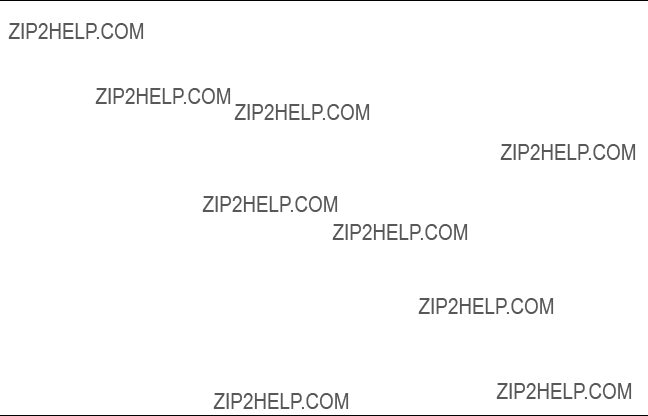
Resoluci??n de problemas, servicio t??cnico y garant??a..
Servicio t??cnico
EE..UU..
http://www..belkin..com/support
Reino Unido
http://www..belkin..com/uk/support
Australia
http://www..belkin..com/au/support
Nueva Zelanda
http://www..belkin..com/au/support
Singapur
1800 622 1130
Europa
http://www..belkin..com/uk/support
Se puede encontrar m??s informaci??n sobre el servicio de asistencia t??cnica de Belkin nuestra web www..belkin..com..
En la siguiente lista se puede encontrar el n??mero de tel??fono necesario para ponerse en contacto con el servicio t??cnico:*..
*Coste de la llamada no incluido..
36
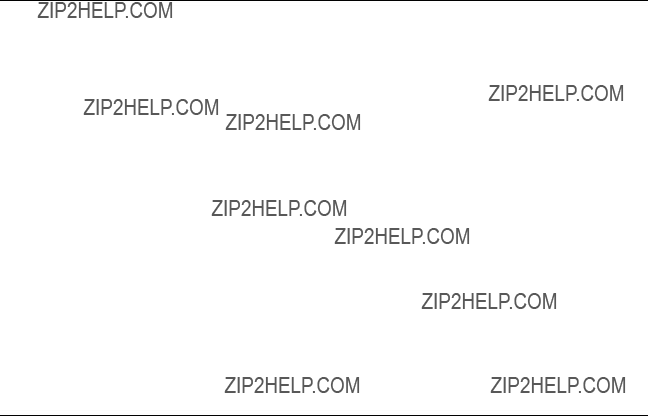
Resoluci??n de problemas, servicio t??cnico y garant??a..
Garant??a del producto de 2 a??os de Belkin International, Inc..
La cobertura de la presente garant??a..
Belkin International, Inc.. (???Belkin???) garantiza al comprador original que este producto Belkin no tendr?? defectos
de dise??o, montaje, materiales o mano de obra..
Cu??l es el per??odo de cobertura..
Belkin garantiza el producto Belkin durante dos a??os..
Resoluci??n de incidencias
Garant??a del producto..
Belkin reparar?? o sustituir??, seg??n decida, cualquier producto defectuoso sin ning??n tipo de cargo (excepto los gastos de env??o del producto).. Belkin se reserva el derecho de suspender la producci??n de cualquiera de sus productos sin notificaci??n previa y no se
har?? cargo de reparar o reemplazar tales productos.. En caso de que Belkin fuera incapaz de reparar o reemplazar el producto (por ejemplo, porque su producci??n hubiera cesado), Belkin ofrecer?? un reembolso y un cup??n de compra para adquirir otro producto en Belkin..com con un cr??dito que ser?? igual al del recibo de compra original descontando la cantidad que corresponda seg??n su uso..
??Qu?? excluye la presente garant??a?
Todas las garant??as mencionadas anteriormente resultar??n nulas y sin valor alguno si el producto Belkin no se proporciona a Belkin para su inspecci??n bajo requerimiento de Belkin con cargo al comprador ??nicamente o si Belkin determina que el producto Belkin se ha instalado de un modo inadecuado, alterado de alg??n modo o manipulado..La garant??a del producto de Belkin no lo protege de los desastres naturales tales como inundaciones, terremotos, rayos, vandalismo, robos, mal uso, erosi??n, agotamiento, desuso o da??o a causa de interrupciones en la alimentaci??n (p.. ej.. apagones) modificaci??n o alteraci??n no autorizadas de programas o sistemas..
37
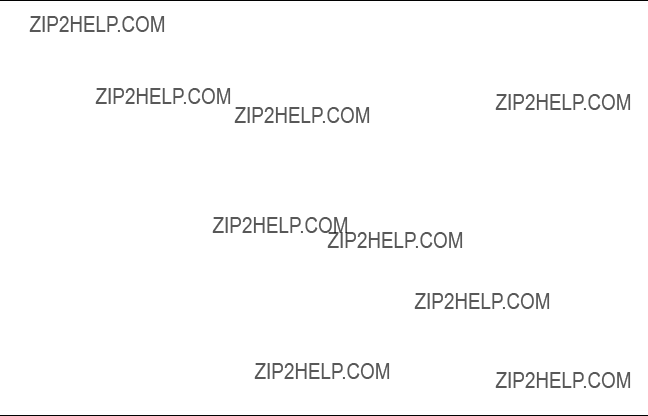
Resoluci??n de problemas, servicio t??cnico y garant??a..
C??mo acceder a nuestros servicios..
Para obtener asistencia sobre alg??n producto de Belkin, debe seguir los siguientes pasos:
1..P??ngase en contacto con el servicio de atenci??n al cliente de Belkin (consulte la p??gina 36 para m??s informaci??n), en un plazo de 15 d??as desde el momento de la incidencia.. Tenga preparada la siguiente informaci??n:
a..El n??mero de art??culo del producto Belkin..
b..El lugar de compra del producto..
c..Cu??ndo compr?? el producto..
d..Copia de la factura original..
2..El servicio de atenci??n al cliente de Belkin le informar?? sobre c??mo enviar la factura y el producto Belkin y sobre c??mo proceder con su reclamaci??n..
Belkin se reserva el derecho de revisar el producto Belkin da??ado.. Todos los gastos de env??o del producto Belkin a Belkin para su inspecci??n correr??n a cargo del comprador exclusivamente.. Si Belkin determina, seg??n su propio criterio, que resulta poco pr??ctico el env??o de los equipos averiados a Belkin, Belkin podr?? designar, seg??n
su propio criterio, una empresa de reparaci??n de equipos para que inspeccione y estime el coste de la reparaci??n de dichos equipos.. Los gastos, si existen, de env??o del equipo a dicha empresa de reparaciones, y de su valoraci??n, correr??n exclusivamente a cargo del comprador.. El equipo da??ado deber?? permanecer disponible para su inspecci??n hasta que haya finalizado la reclamaci??n.. Si se solucionan las reclamaciones por negociaci??n, Belkin se reserva el derecho a subrogar la garant??a por cualquier p??liza de seguros del comprador..
38

Resoluci??n de problemas, servicio t??cnico y garant??a..
Relaci??n de la garant??a con la legislaci??n estatal..
ESTA GARANT??A CONTIENE LA GARANT??A EXCLUSIVA DE BELKIN..
NO EXISTEN OTRAS GARANT??AS EXPL??CITAS O IMPL??CITAS,
EXCEPTO LAS ESTABLECIDAS POR LEY, INCLUYENDO LA
GARANT??A IMPL??CITA O LAS CONDICIONES DE CALIDAD, APTITUD
PARA LA VENTA O PARA CUALQUIER PROP??SITO EN CONCRETO
Y, TALES GARANT??AS IMPL??CITAS, SI ES QUE EXISTE ALGUNA,
EST??N LIMITADAS A LA DURACI??N DE ESTA GARANT??A..
Ciertas jurisdicciones no permiten la limitaci??n de duraci??n de las garant??as impl??citas, por lo que puede que las anteriores limitaciones no le afecten..
EN NING??N CASO BELKIN SER?? RESPONSABLE DE
LOS DA??OS IMPREVISTOS, ESPECIALES, DIRECTOS,
INDIRECTOS, CONSECUENTES O M??LTIPLES, INCLUYENDO
ENTRE OTROS LA P??RDIDA DE NEGOCIO O BENEFICIOS
QUE PUEDA SURGIR DE LA VENTA O EL EMPLEO DE
CUALQUIER PRODUCTO BELKIN, INCLUSO SI BELKIN HA
SIDO INFORMADA DE LA POSIBILIDAD DE DICHOS DA??OS..
Esta garant??a le proporciona derechos legales espec??ficos y usted puede beneficiarse asimismo de otros derechos que pueden variar entre las distintas jurisdicciones.. Ciertas jurisdicciones no permiten la exclusi??n o limitaci??n de da??os fortuitos, consiguientes o de otro tipo, por lo que tal vez las limitaciones mencionadas no le afecten..
39
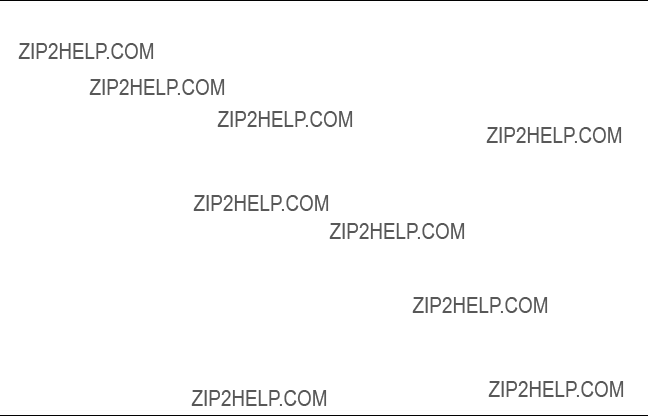
Informaci??n legal
Declaraci??n de la FCC
DECLARACI??N DE CONFORMIDAD CON LAS NORMATIVAS
DE LA FCC SOBRE COMPATIBILIDAD ELECTROMAGN??TICA
Belkin Internation, Inc.., con sede en 12045 East Waterfront Drive, Playa Vista, CA 90094 (EEUU), declara bajo su sola responsabilidad que el producto F9K1105 v1, al que hace referencia la presente declaraci??n, cumple con la secci??n 15 de las normativas de la
FCC.. Su utilizaci??n est?? sujeta a las dos siguientes condiciones: (1) este dispositivo no debe provocar interferencias nocivas y (2) este dispositivo debe aceptar cualquier interferencia recibida, incluidas las interferencias que puedan provocar un funcionamiento no deseado..
Precauci??n: exposici??n a las radiaciones de radiofrecuencia..
El dispositivo debe ser usado de forma que se minimice la posibilidad de contacto humano durante el funcionamiento normal..
Este equipo cumple los l??mites de exposici??n a las radiaciones de la FCC establecidos para un entorno no controlado.. Este equipo debe estar instalado y funcionar a una distancia m??nima de 20 cm entre el emisor y las personas..
Declaraci??n sobre interferencias de la Federal Communications Commission (FCC, Comisi??n de las comunicaciones de EEUU)
Las pruebas realizadas con este equipo determinan que cumple con los l??mites establecidos para un dispositivo digital de la clase B, de acuerdo a la secci??n 15 de las normativas de la FCC.. Estos l??mites se han establecido con el fin de proporcionar una protecci??n suficiente contra interferencias nocivas en zonas residenciales..
Este equipo genera, utiliza y puede radiar energ??a de radiofrecuencia que, si no se instala y se usa de acuerdo con las instrucciones, puede causar interferencias nocivas a las comunicaciones radio..
De todos modos, no existen garant??as de que las interferencias no ocurrir??n en una instalaci??n en particular.. Si este equipo provoca interferencias nocivas en la recepci??n de radio y televisi??n, las cuales se pueden determinar encendiendo y apagando seguidamente el dispositivo, el mismo usuario puede intentar corregir dichas interferencias tomando una o m??s de las siguientes medidas:
???Reorientar o colocar en otro lugar la antena de recepci??n.
???Aumentar la distancia entre el equipo y el receptor.
???Conectar el equipo a la toma de un circuito distinto de aquel al que est?? conectado el receptor..
???Solicitar la ayuda del vendedor o de un t??cnico experto en radio/televisi??n..
Advertencia de la FCC: Todos los cambios o modificaciones que no hayan sido expresamente aprobados por la
parte responsable del cumplimiento, podr??an invalidar la autoridad del usuario para manejar el equipo..
Este dispositivo y su antena o antenas no deben ser colocados junto a, o funcionar junto con, ninguna otra antena o transmisor..
40

Informaci??n legal
Canad?? - Industria de Canad?? (IC)
La radioemisi??n inal??mbrica de este dispositivo cumple con las especificaciones RSS 139 y RSS 210 de la Industria de Canad??.. Este aparato digital de la Clase B cumple con la norma canadiense
Su utilizaci??n est?? sujeta a las dos siguientes condiciones: (1) este dispositivo no debe provocar interferencias y (2) este dispositivo debe aceptar cualquier interferencia, incluidas las interferencias que puedan provocar un funcionamiento no deseado..
Este dispositivo digital de la Clase B cumple la norma canadiense
Declaraci??n de cumplimiento con las directivas comunitarias:
Belkin International declara que el producto F9K1105, el Router WiFi N Dual PLAY N450, est?? en conformidad con la Directiva R&TTE 1999/5/CE, la Directiva de EMC 2004/108/CE y la Directiva de Bajo Voltaje 2006/5/CE.. La conformidad con las citadas directivas se ha establecido por medio de un documento de construcci??n t??cnica
Se puede obtener una copia de la "Declaraci??n de conformidad" de la Uni??n Europea en la web: www..belkin..com/doc
Para obtener informaci??n sobre c??mo deshacerse del producto.. consultar http://environmental..belkin..com
41

?? 2011 Belkin International, Inc.. Todos los derechos reservados.. Todos los nombres comerciales son marcas registradas de los respectivos fabricantes enumerados.. Mac y Mac OS son marcas registradas de Apple Inc.., registrado en EE..UU.. y otros pa??ses.. Windows, Windows Vista e Internet Explorer son marcas registradas o marcas comerciales de Microsoft Corporation registradas en Estados Unidos y otros pa??ses..
F9K1105_8820nt00843